Resmimizi PS'de(Photoshop'ta) açıyoruz.

Elliptical marquee tool aracını seçip spot ışığı vermek istediğimiz yeri seçiyoruz.

Layer>New Adjustmen Layer>Curves yolunu izleyerek seçtiğimiz yere bir curves maskesi ekleyelim.
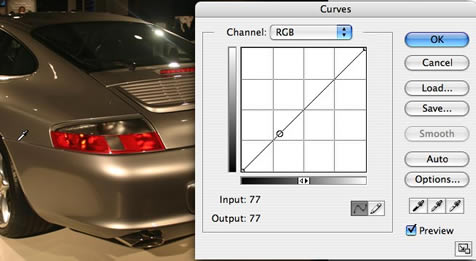
Yukarıda ki açılan pencerede curves ayarları olarak Input=77 Output=77 yapın. bu işlemi farenizi curves tablosunda gezdirerek istedilen değerleri bulup; bulduğunuz noktayı tıklayarak yapabilirsiniz. Resme tıkladıktan sonra farenizi resmin üzerine getirin ve seçtiğiniz alan içinde en koyu yere tıklayın. Fareyi resmin üzerine getirdiğinizde fare eyedropper halini alır. Resmi tıkladıktan sonra curves ayarlarını aşağıdaki gibi yapın.
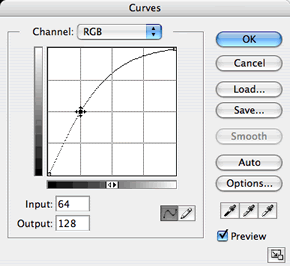
Aşağıda ki resimde de görüldüğü gibi maskeye tıklayıp aktif hale getirin Ki zaten bu varsayılan olarak aktif olmalı.
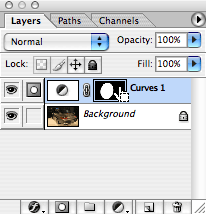
Aşağıda ki gibi Filter>blur>Gaussian blur yolunu seçin. Ayarı aşağıda ki gibi yapın.
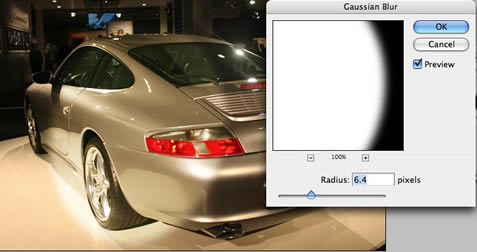
Aşağıda ki gibi önplan rengini siyah yapıp arabanın spot ışığı almasını istemediğiniz yerlerini boyayın. Korkmayın siyaha boyanmayacak. Eski rengine dönecek.

Veeeeeee işte arabamıza spot ışığını verdik. Güle Güle kullanın





